1. Создать файл размером 10x5 см.

Залить градиентом слой.
Создать красно-синюю молнию на этом слое. Для этого:
а) использовать команду Filter>Render>Difference Clouds (Филътр>Освещение>Разностные облака);
б) использовать команду Image > Adjustments>Invert (Изображение>Регулировки> Инвертировать);
в) использовать команду Image > Adjustments > Levels (Изображение>Регулировки> Уровни); передвинуть средний ползунок вправо:
7. Сгруппировать слои с молнией и с текстом. Для этого поместить указатель на границу между слоями и, удерживая клавишу Alt, щелкнуть кнопкой мыши.
8. Изменить режим наложения пикселей для слоя с молнией. Для этого на палитре Layers (Слои) в поле режимов выбрать Hard Light (Жесткий свет).
9.Добавить эффект свечения. Для этого создать копию слоя с текстом, использовать команду Layer > Layer Style > Outer Glow. (Слой>Эффект слоя>Внешнее свечение.), в открывшемся диалоговом окне установить следующие параметры:
В примере выбран цвет свечения бирюзовый, но можно подобрать его по своему усмотрению. 10.
Открыть файл Z8_02.jpg.

11. Выделить изображение мальчика, перетянуть его на изображение вывески.
12. Использовать команду Filter > Stylize > Glowing Edges. (Фильтр>Стилизация> Светящиеся края.). Принять установки по умолчанию.
13. Сохранить файл под именем diskoteka.psd.
, Залить фон черным цветом.
, Создать текстовый слой со словом «ДИСКОТЕКА» со следующими параметрами:
. Перевести векторный текст в растровый. Для этого использовать команду Layer > Rasterize > Туре (Слой>Рендеринг>Тип).
. Создать новый слой. Сформировать красно-синий градиент
Упражнение3_ СОЗДАТЬ ВЫВЕСКУ ДЛЯ КАФЕ- МОРОЖЕНОГО

Итоговое изображение (см. также цветную вклейку, рис. 8.3).
Создать новое изображение размером 15x8 см с белым фоном в цветовой модели Grayscale (Градации серого).
Инструментом Horizontal Type Tool (Текст) сформировать текст «АЙСБЕРГ», затем на панели параметров текста щелкнуть по кнопке Toggle the Characterand Paragraph palettes (Показать палитру символов и абза- ц
цев) и в открывшемся диалоговом окне устано-
вить параметры, указанные на рисунке.
Выделить буквы. Для этого, удерживая клавишу Ctrl,
щелкнуть по названию текстового слоя Айсберг.
Объединить два слоя. Для этого использовать команду Layer>Flatten Image
(Выполнить сведение).
Инвертировать выделение. Для этого использовать пункт меню Select>Inverse
(Выделение >Инвертировать).
Применить к белому фону фильтр Filter>Pixelate>Crystallize. (Фильтр>Оформление>Жристаллизация.), установки по умолчанию. Инвертировать выделение. Для этого использовать команду Select>Inverse (Выделение > Инвертировать).
Применить к буквам два фильтра:
а) Filter > Noise > Add Noise. (Фильтр>Шум>Добавить шум.), в поле Amount (Эффект) установить значение 70, а в группе Distribution (Размещение) установить флажок Gaussian (По Гауссу);
б) Filter > Blur > Gaussian Blur. (Фильтр>Размытие>Размытие по Гауссу.) и при помощи ползунка установить значение радиуса равным 2,0.
Отменить выделение. Для этого использовать команду Selec t> Deselect (Выделе-ние>Убрать выделение).
10. Выполнить команду Image > Adjustments > Invert (Изображение>Регулировки>Инвертировать).
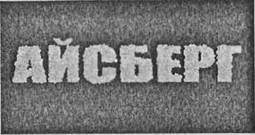
11. Создать эффект замороженных букв. Для этого выполнить следующие команды:
а) Image > Rotate Canvase > 90 ° CW (Изображение>Повернуть холст >90° по часовой стрелке);
б) Filter>Styliz.e>Wind. (Фильтр>Стилизация>Ветер); в группе Direction (Направление) установить флажок From the Right;
в) Image>Roiate Canvase>90°CCW '(ИзображениеУПовернутьхолст>90°против часовой стрелки).
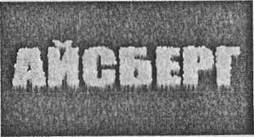
12. Перевести изображение в цветовую модель RGB. Для этого использовать команду Image>Mode>RGB Color (Изображение>Режим> RGB ).
13. Подкрасить лед голубым цветом. Для этого использовать команду Image > Adjustments>Color Balance. (Изображение>Регулировки>Цветовой баланс.) и в открывшемся диалоговом окне в поле Color levels (Цветовые уровни) внести следующие значения:
14. Сделать лед искрящимся. Для этого выбрать инструмент Brush Tool (Кисть), установить кисти Assorted (Кисти произвольной формы), выбрать подходящую для искорок кисть, поставить несколько искорок белого цвета.
 2015-05-13
2015-05-13 231
231








